
Карты Google уже давно стали золотым стандартом в повседневной навигации, будь то поездка в общественном транспорте или поездка в машину для поездки по городу.
Помимо предоставления вам информации о том, насколько переполнен автобус или конечный пункт назначения, Google усилил контроль пользовательских данных с помощью таких функций, как автоматическое удаление и режим инкогнито.
Google делает еще один шаг вперед, выпустив последние обновления, выпущенные в декабре этого года, чтобы предоставить вам еще больше удобства и контроля в жизни.
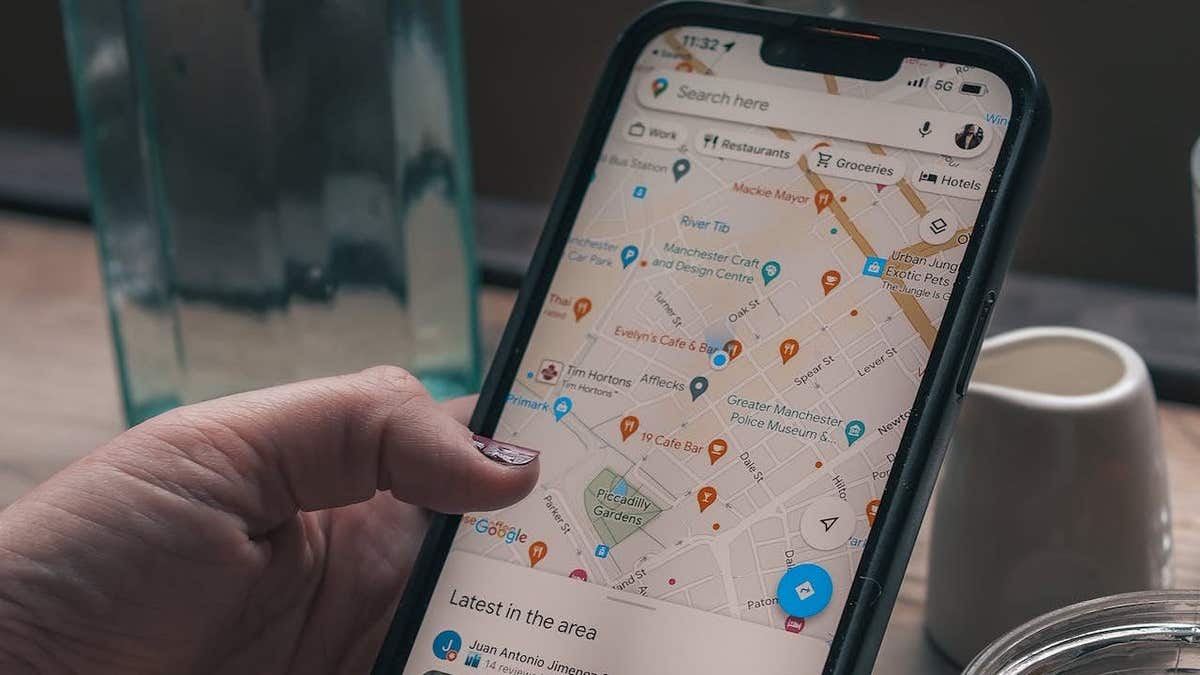
1) Временная шкала сохраняет ваше местоположение и обеспечивает лучший контроль данных
Хотя история местоположений отключена по умолчанию, если вы включите ее, вы сможете воспользоваться функцией временной шкалы. .
Так много всего нужно вспомнить, не говоря уже о магазине, который вы посетили неделю назад. Точно так же, как включение истории поиска, включение данных о вашем местоположении для использования новой функции временной шкалы может быть очень полезным, когда вам нужна помощь в запоминании конкретного адреса или местоположения магазина или ресторана, который вы посетили во время выполнения поручений на прошлой неделе. Хронология запомнит за вас места, которые вы посетили. Вот как его отключить или включить, в зависимости от ваших предпочтений.
Как включить или отключить историю местоположений
Когда история местоположений включена, это не только поможет вам запомнить места, которые вы посетили, когда захотите, но и многое другое. контролировать, какие данные сохраняются. С помощью автоматического удаления вы можете выбрать период времени, в течение которого ваша история местоположений будет автоматически удалена. Если данные о вашем местоположении включены и вы настроили автоматическое удаление, минимальный период времени, который вы можете установить для автоматического удаления, по умолчанию составляет 3 месяца. Таким образом, вам не придется возвращаться и удалять данные о своем местоположении. Google запомнит за вас. После этого вы можете выбрать 18 месяцев или 36 месяцев.
Как автоматически удалить историю местоположений на Картах Google
Google автоматически удалит историю ваших местоположений старше выбранного вами периода времени. Вы можете изменить или отключить этот параметр в любое время.
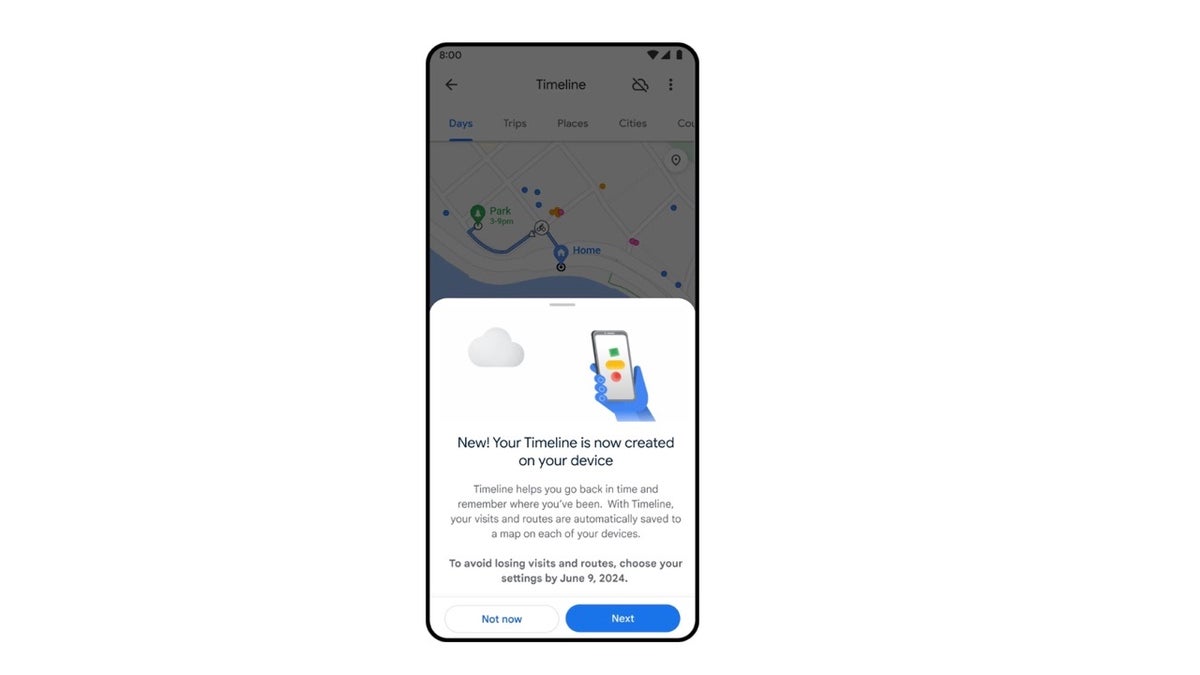
Как удалить историю местоположений на Картах Google
Вы также можете захотеть удалить часть или всю историю местоположений по разным причинам, например из соображений конфиденциальности, безопасности или хранения. Вот как можно удалить всю историю местоположений, определенный диапазон времени, один день или одно место из приложения Google Maps на мобильном устройстве.
Как удалить всю историю местоположений
Возможно, вы захотите удалить всю историю местоположений на Картах Google по соображениям конфиденциальности или безопасности. Для этого выполните следующие действия.
Как удалить диапазон истории местоположений
Вы также можете удалить определенный период истории местоположений. , например неделю или месяц, выполнив следующие действия.
Как удалить день из истории местоположений
Иногда вам может потребоваться удалить один день из истории местоположений. , например, если вы посетили деликатное или личное место. Чтобы удалить один день из истории местоположений, вы можете выбрать дату в календаре и удалить ее, выполнив следующие действия.
Как удалить остановку из истории местоположений
Если вы хотите только удалить определенное место, которое вы посетили, например ресторан или магазин, вы можете найти его в списке мест и удалить, выполнив следующие действия.
2) Как удалить маршруты, результаты поиска и публикации на Картах Google
Вы можете сохранить конфиденциальность информации о своем местонахождении благодаря возможности удалять маршруты, результаты поиска и публикации в одном месте на Картах Google. .
Чтобы удалить свои маршруты, результаты поиска и публикации в Картах Google
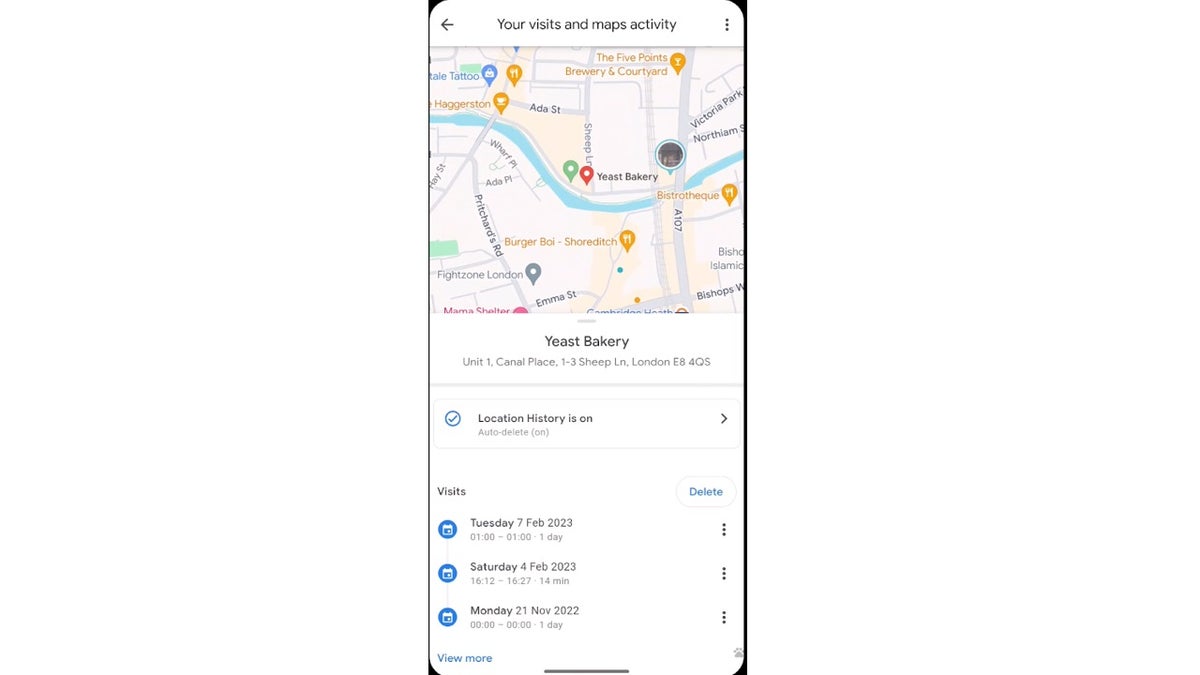
Вот и все. Вы удалили свою активность на Картах Google за выбранный период времени. Вы также можете удалить отдельные действия, нажав на них, а затем нажав на значок «Корзина».
3) Синяя точка местоположения дает вам немедленный контроль
Когда вы открываете Карты Google, ваше текущее местоположение отображается в виде синей точки. Это не только дает вам четкое визуальное представление о вашем местоположении относительно местности вокруг вас, но теперь также позволяет вам управлять ключевыми функциями местоположения с помощью нескольких нажатий. Одним касанием вы можете узнать, включены ли определенные настройки, такие как «История местоположений» или «Хронология», и предоставили ли вы Картам доступ к местоположению вашего устройства.
Вы всегда можете просмотреть свои данные и любые сделанные вами выборы на сайте Activity.google.com или в своей хронике.
Основные выводы Курта
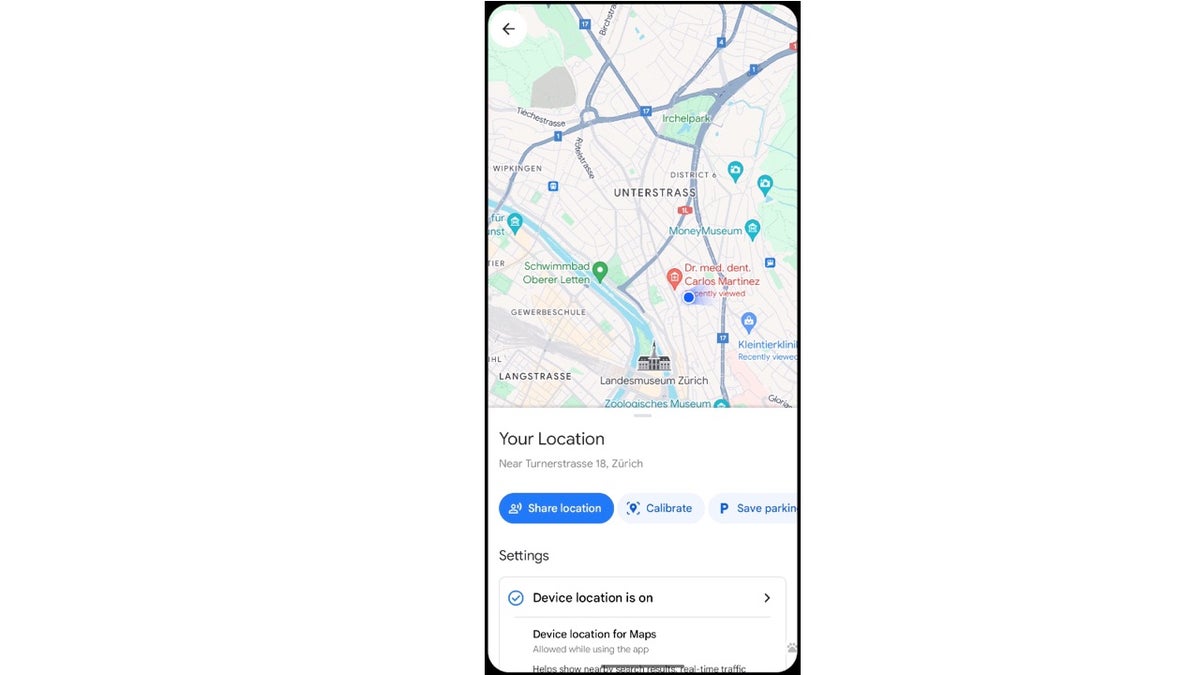
Карты Google уже давно стали опорой для большинства пользователей Android и Apple благодаря возможности получать точные данные, актуальную информацию и возможность гибкого взаимодействия между настольными компьютерами и приложения для телефона. Теперь Google дает вам еще больше контроля над вашими данными, позволяя Картам запоминать для вас конкретные посещения и места, не забывая при этом последовательно или специально удалять их, если это необходимо.
Используете ли вы Карты Google для повседневных дел или путешествий? Будете ли вы использовать временную шкалу и другие новые функции для максимизации возможностей Карт? Дайте нам знать, написав нам по адресу
. Чтобы получить больше моих технических советов и предупреждений о безопасности, подпишитесь на мой бесплатный информационный бюллетень CyberGuy Report, перейдя по адресу
. Задайте Курту вопрос или сообщите нам, какие истории вы хотели бы, чтобы мы осветили. .
Ответы на наиболее задаваемые вопросы CyberGuy:
Идеи использования праздничных подарочных карт:
Copyright 2024 CyberGuy.com. Все права защищены.
Курт «CyberGuy» Кнутссон — отмеченный наградами технический журналист, глубоко любящий технологии, оборудование и гаджеты, которые делают жизнь лучше благодаря его материалам для Fox News и FOX Business, начиная с утренних программ «FOX и друзья». Есть технический вопрос? Получите информационный бюллетень Курта CyberGuy, поделитесь своим мнением, идеей истории или комментарием на CyberGuy.com.























